حتى إذا كان هاتفك يحتوي على عدد كبير من التطبيقات المثبتة، فقد تستخدم عددا قليلا منها فقط يوميا. وبالتالي ، قد يكون الأمر محبطا عندما تستمر التطبيقات غير المرغوب فيها في الفتح من تلقاء نفسها وتستهلك موارد النظام القيمة. لحسن الحظ ، هناك بعض الطرق المختلفة التي يمكنك من خلالها منع هذه التطبيقات من البدء تلقائيا على هاتف Android الخاص بك. في هذا المنشور ، سنتحدث عنهم جميعا. لذلك ، دعونا نبدأ.
أقرا أيضا : كيفية التحقق من هواتف سامسونج الذكية المستعملة قبل الشراء
كيفية ايقاف التطبيقات التي تعمل بالخلفية
1. تمكين البطارية التكيفية
البطارية التكيفية هي ميزة أنيقة على Android تستخدم الذكاء الاصطناعي للتنبؤ باستخدام تطبيقك وتسمح فقط لتطبيقاتك المستخدمة بشكل متكرر بالبقاء مستيقظة في الخلفية. وفي الوقت نفسه ، يتم تقييد التطبيقات التي لم تستخدمها مؤخرا من استخدام الكثير من الموارد في الخلفية.
هذا ، بالطبع ، يمكن أن يساعد في منع التطبيقات الأقل استخداما من الفتح من تلقاء نفسها. لتمكين البطارية التكيفية على Android، اتبع الخطوات أدناه.
1. افتح تطبيق الإعدادات على هاتفك وانتقل إلى البطارية والعناية بالجهاز.
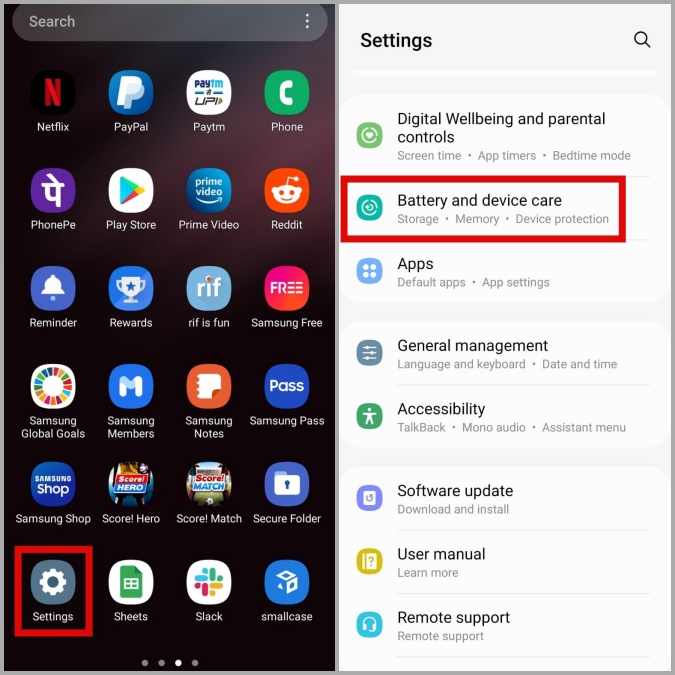
2. اضغط على البطارية ثم قم بالتمرير لأسفل للنقر على المزيد من إعدادات البطارية.
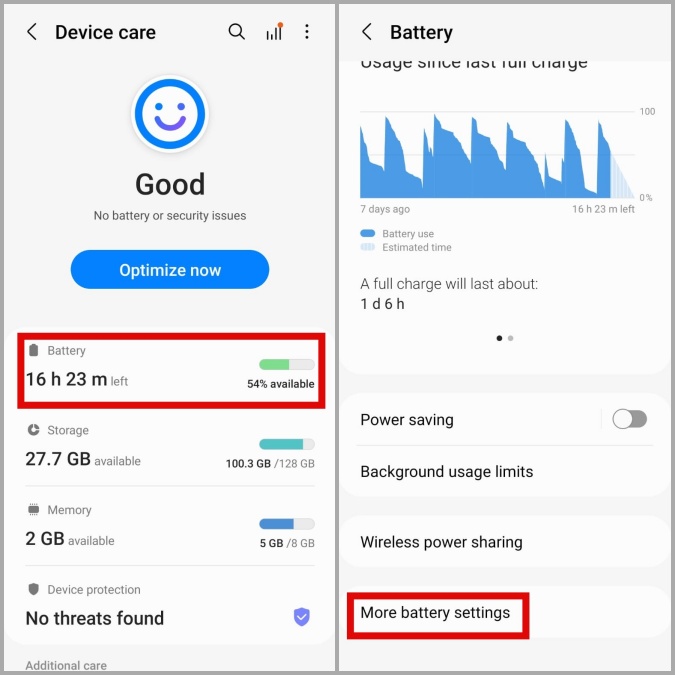
3. تمكين خيار البطارية التكيفية
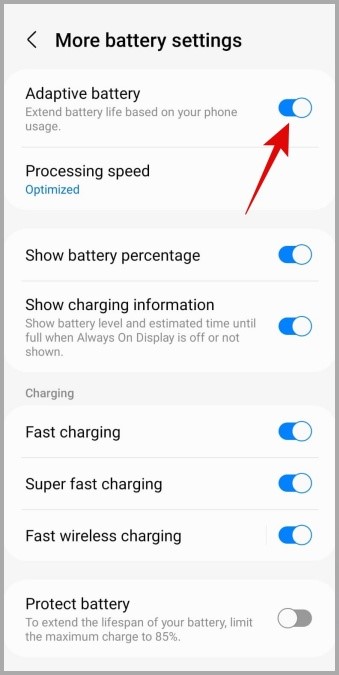
2. تقييد استخدام البطارية للتطبيقات
إذا كان هناك عدد قليل فقط من التطبيقات المحددة على جهاز Android الخاص بك تعمل وتفتح من تلقاء نفسها ، فيمكنك أيضا تقييد استخدام البطارية بشكل فردي لمنعها من العمل في الخلفية.
لتقييد استخدام بطارية تطبيق ما على Android، اتبع الخطوات أدناه.
1. اضغط لفترة طويلة على أيقونة التطبيق واضغط على أيقونة المعلومات من القائمة التي تظهر.

2. اضغط على البطارية واختر مقيد من القائمة التالية.

3. ضع التطبيقات غير المرغوب فيها في نوم عميق (لهواتف Samsung)
إذا كان لديك هاتف Samsung Galaxy ، فيمكنك أيضا إيقاف التطبيقات من البدء تلقائيا عن طريق وضعها في سكون عميق. على عكس تقييد البطارية ، الذي يسمح بتشغيل التطبيق من حين لآخر ، فإن وضع التطبيق في وضع السكون العميق سيمنعه من العمل في الخلفية تماما.
1. افتح تطبيق الإعدادات على هاتفك وانتقل إلى البطارية والعناية بالجهاز.
2. اضغط على البطارية ثم انقر فوق حدود استخدام الخلفية.

3. انتقل إلى تطبيقات النوم العميق.
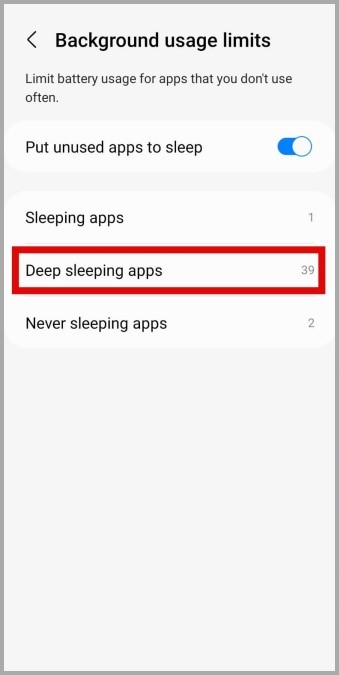
4. اضغط على أيقونة زائد في الزاوية العلوية اليمنى ، وحدد التطبيقات التي تريد وضعها في نوم عميق ، ثم انقر فوق إضافة.
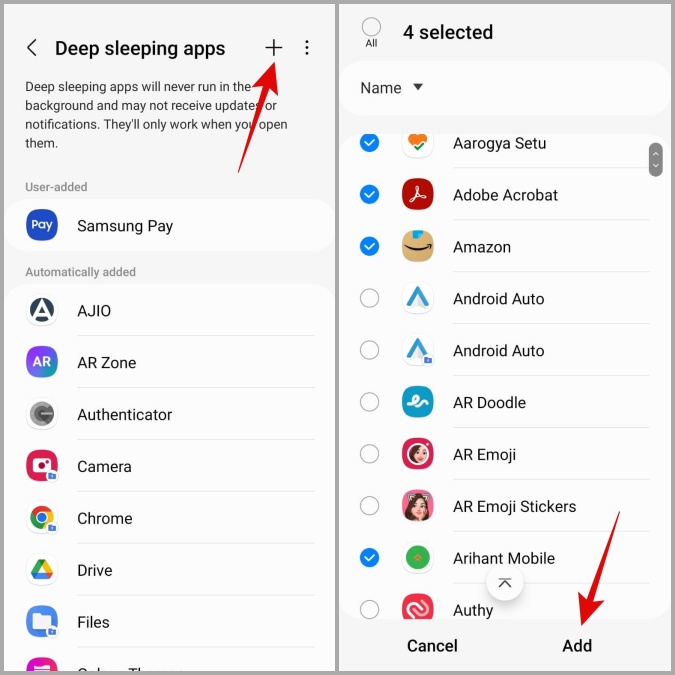
4. إيقاف عمليات التطبيق
يحتوي هاتف Android الخاص بك على قائمة خيارات مطور سرية تسمح لك بتعديل جوانب مختلفة من هاتفك. علاوة على ذلك ، يمكنك أيضا استخدام هذه القائمة لعرض عدد الخدمات التي يقوم التطبيق بتشغيلها في أي لحظة. من هناك ، يمكنك اختيار إيقاف عمليات التطبيق غير المرغوب فيها ومنعها من الفتح تلقائيا.
1. افتح تطبيق الإعدادات على هاتفك وقم بالتمرير لأسفل للنقر على حول الهاتف.

2. انتقل إلى معلومات البرنامج وانقر فوق رقم الإصدار سبع مرات. يجب أن يعرض هاتفك رسالة تقرأ أنت الآن مطور.

3. عد إلى صفحة الإعدادات واضغط على خيارات المطور. ثم انقر فوق تشغيل الخدمات.
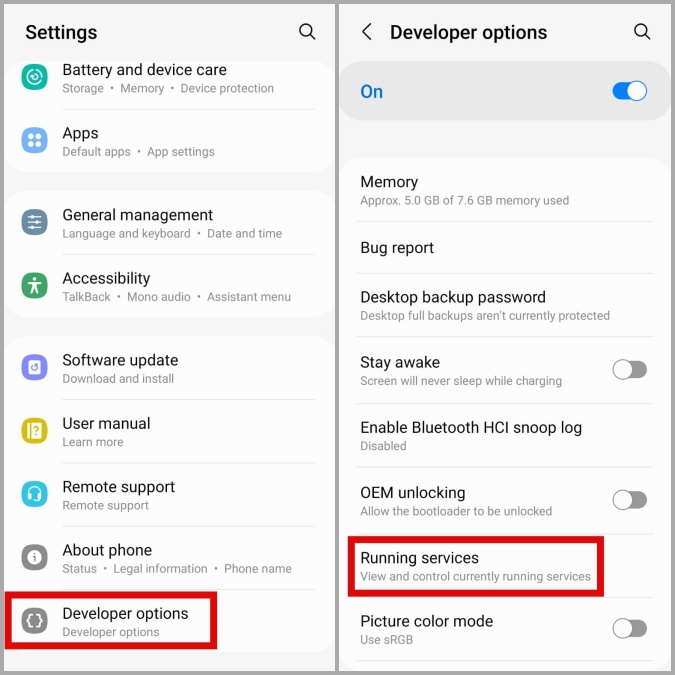
4. انتقل إلى التطبيق الذي تريد إيقافه. ثم اضغط على إيقاف.

5. الحد من عدد العمليات الخلفية
إذا كنت لا تحب فكرة إيقاف عمليات التطبيق يدويا ، فيمكنك أيضا تقليل عدد العمليات التي يحتفظ بها Android لإيقاف التطبيقات من البدء تلقائيا. بهذه الطريقة ، سيحتفظ Android فقط بالتطبيقات التي تستخدمها بنشاط ، بينما سيتم إنهاء جميع عمليات التطبيقات الأخرى.
1. افتح قائمة الإعدادات وقم بالتمرير لأسفل للوصول إلى خيارات المطور.
2. اضغط على حد عملية الخلفية وحدد عدد عمليات الخلفية التي يجب أن يحتفظ بها Android.
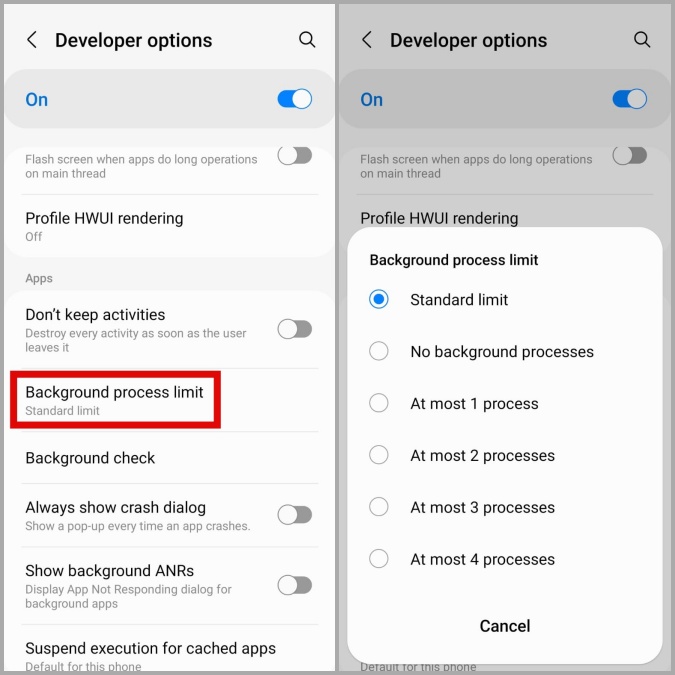
بشكل افتراضي ، سيتم تحديد خيار الحد القياسي الذي يحتفظ بحوالي 20 عملية خلفية. يمكنك اختيار تقليل عدد عمليات الخلفية أو تعطيل عمليات الخلفية بالكامل.
6. تعديل تطبيقات بدء التشغيل (MIUI فقط)
تقدم MIUI قائمة مخصصة تسمح لك بتكوين تطبيقات بدء التشغيل على هاتفك. لذلك ، إذا كنت تستخدم جهاز Xiaomi أو Redmi أو Pocophone ، فيمكنك الاستفادة من هذه الميزة لمنع التطبيقات من البدء من تلقاء نفسها. إليك كيفية القيام بذلك.
1. افتح الإعدادات على هاتفك وانتقل إلى إدارة التطبيقات > الأذونات.
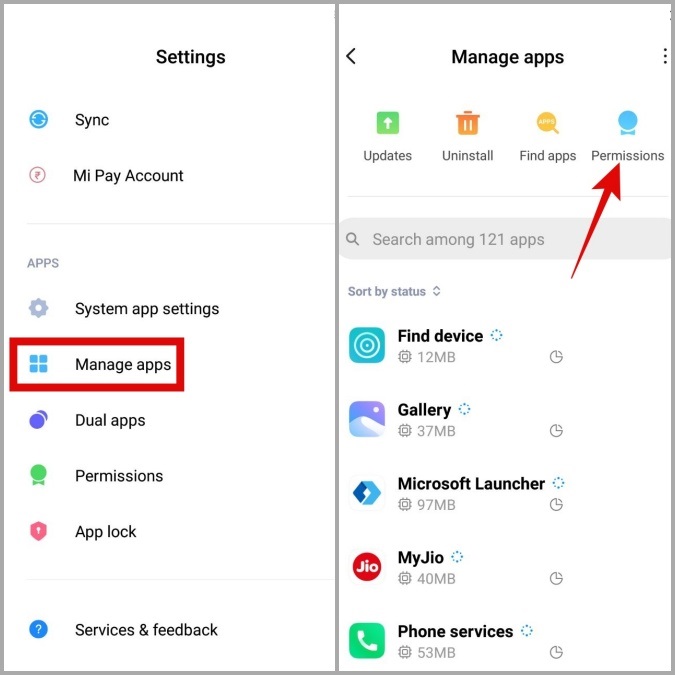
2. اضغط على التشغيل التلقائي وقم بإيقاف تشغيل مفاتيح التبديل بجوار التطبيقات لمنعها من البدء تلقائيا على هاتفك.
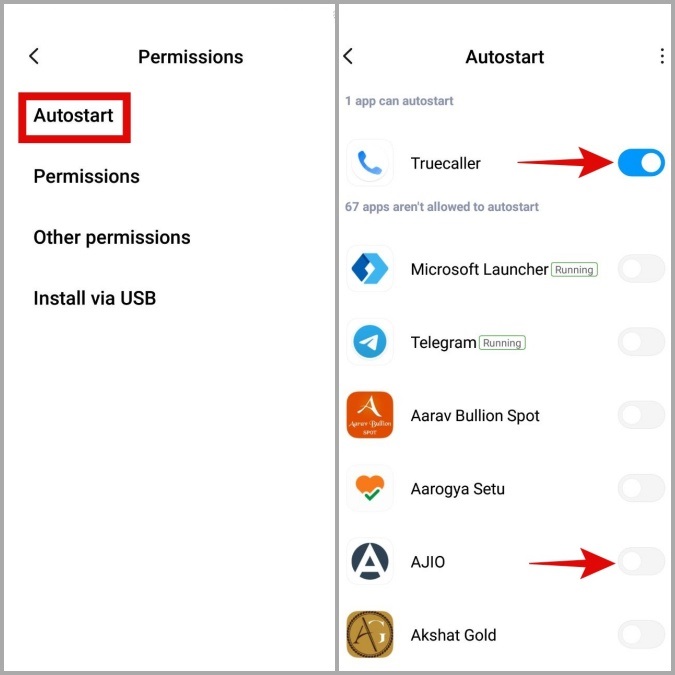
كيفية منع تشغيل التطبيقات تلقائيا على نظام أندرويد
لذلك ، كانت هذه بعض من أفضل النصائح التي يمكنك استخدامها لمنع التطبيقات غير المرغوب فيها من البدء تلقائيا على Android. نظرا لأن تمكين هذه الخيارات يقيد تشغيل تطبيق Android في الخلفية ، فقد تفوتك التنبيهات أو الإشعارات منه. لذلك ، يجب عليك استخدام هذه النصائح فقط للتطبيقات غير المهمة بالنسبة لك.

